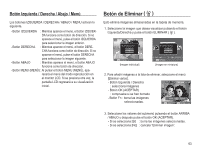Samsung SL502 User Manual (SPANISH) - Page 69
Puede cambiar los valores R Rojo, G
 |
UPC - 044701011958
View all Samsung SL502 manuals
Add to My Manuals
Save this manual to your list of manuals |
Page 69 highlights
Editar ( ) Ê Color personalizado Puede cambiar los valores R (Rojo), G (Verde) y B (Azul) de la imagen. Atrás Mover - Botón OK (ACEPTAR) : Selecciona / configura el Color personalizado - Botón Arriba / Abajo : Selecciona R, G, B - Botón Izquierda / Derecha : cambian los valores Atrás Mover Ajuste foto 1. Pulse el botón de Reproducir y después el botón MENU. 2. Use los botones Arriba/Abajo del menú Editar para seleccionar la pestaña del menú ( ) [Ajuste foto] y pulse el botón OK. Ê ACB Puede ajustar automáticamente el brillo de la zona oscura, debida a la subexposición a la fuente de luz. 1. Seleccione ( ) pulsando los botones Izquierda/Derecha y pulse el botón OK. 2. Se muestra el mensaje [Creando nue- ACB va imagen ] y la imagen se guardará con un nuevo nombre de archivo. Atrás Mover 68 Ê Eliminación de ojos rojos Se puede eliminar el efecto de ojos rojos de la imagen capturada. 1. Seleccione ( ! ) pulsando los botones Izquierda/Derecha y pulse el botón OK. 2. Se muestra el mensaje [Creando nue- Sin ojos roj. va imagen ] y la imagen se guardará con un nuevo nombre de archivo. Atrás Mover Ê Retoque rostro Puede hacer que la piel aparezca más clara y bella en una imagen. 1. Seleccione ( ) pulsando los botones Izquierda/Derecha y pulse el botón OK. A continuación apa- recerá una barra para seleccionar los Retoque rostro retoques faciales. 2. Modifique el retoque facial pulsando el botón Izquierda/Derecha. Atrás Mover 3. Pulse el botón OK (Aceptar) y la imagen se guardará con un nuevo nombre de archivo.